Har du nogensinde tænkt på, hvor svært livet ville være uden PDF-filer? Uden dette utroligt nyttige format kunne vi ende med dårligt justerede dokumenter, skrifttyper, der er svære at læse, en byge af programmer, der roder på vores enheder, og enorme filstørrelser, der er besværlige at håndtere. Takket være PDF’er er det blevet væsentligt nemmere at administrere elektroniske dokumenter, da dette format er universelt tilgængeligt på forskellige systemer og platforme, herunder Windows, Mac og Linux. Således skiller det sig ud som et bredt accepteret og væsentligt filformat globalt.
Er du klar over, hvordan man konverterer et Word-dokument til en PDF? Hvis ikke, er du kommet til det rigtige sted. I denne artikel vil vi guide dig gennem processen med at transformere et Microsoft Word-dokument til en PDF-fil, så sørg for at læse hele vejen igennem.
Sådan ændres et Microsoft Word-dokument til en PDF
Du kan bruge en ligetil metode i selve Microsoft Word til at foretage denne konvertering. Følg nedenstående trin for at lette en vellykket transformation:
- Start med at starte MS Word og åbne det dokument, du vil konvertere.
- Derefter skal du navigere til fanen Filer og vælge indstillingen Gem som .
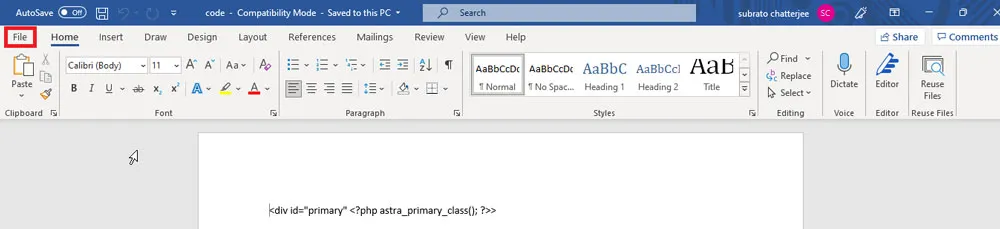
- Vælg derefter den destination, hvor du vil gemme din fil.
- Klik på rullemenuen under gemmeindstillingerne .
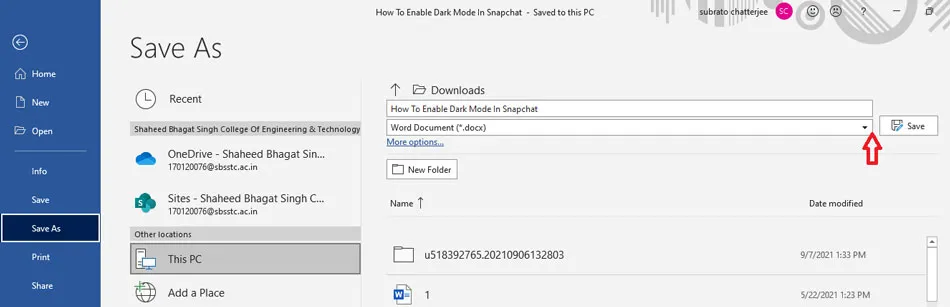
- Til sidst skal du vælge PDF (*.pdf) fra listen over tilgængelige formater i rullemenuen.
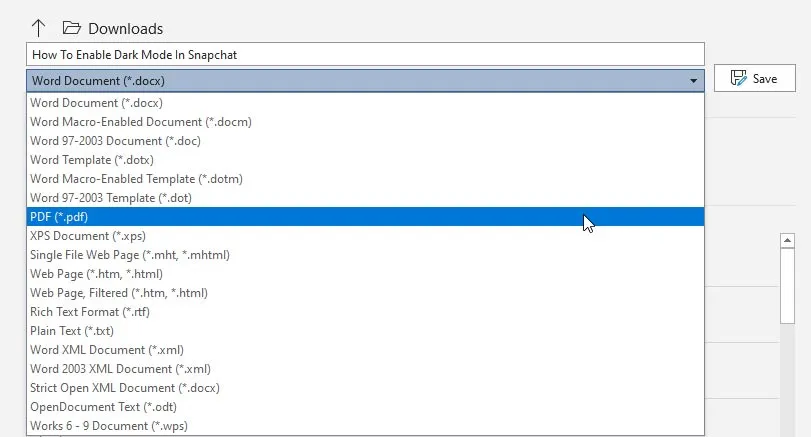
- Klik nu på knappen Gem , fortsæt til det sted, hvor du gemte din fil, og åbn den for at bekræfte, at konverteringen var vellykket.
Og det er alt, hvad der er til det! Dit dokument er nu gemt i PDF-format ved hjælp af MS Word. Men hvad hvis du ikke har MS Word? Ingen grund til bekymring! Her er nogle alternative måder at konvertere din fil på:
1.) Brug af en online Word til PDF Converter
Hvis du selv mangler en Google Drive-konto, kan du bruge din webbrowser i stedet. Bare søg efter en online Word til PDF-konverter, og få adgang til alle de gratis tilgængelige tjenester.
For eksempel kan du besøge denne hjemmeside .
Efter at have navigeret til webstedet, upload dit dokument og klik på konverter-knappen. Når konverteringen er gennemført, vil webstedet bede dig om en downloadknap til dit dokument.
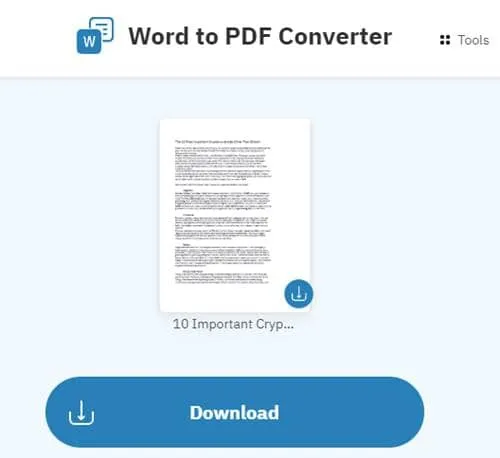
2.) Konvertering af Word til PDF med Office Online
Du kan også bruge onlineversionen af Microsoft Office, som er en pålidelig kilde, da den drives af Microsoft. Du skal blot gå over til Office Online- webstedet og åbne det dokument, du ønsker at ændre, som du normalt ville gøre i MS Word.
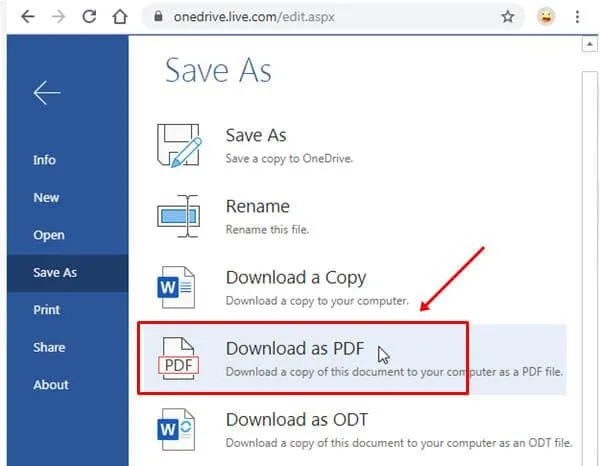
3.) At transformere Word til PDF via Google Drev
En ligetil tilgang involverer at bruge Google Drev til at gemme dit Word-dokument og konvertere det til PDF. Husk dog, at denne metode er bedst til dokumenter med minimal formatering eller hovedsagelig tekstindhold.
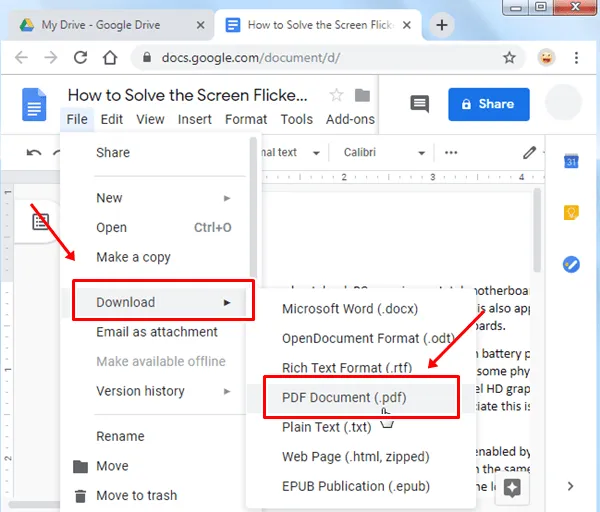
Disse er flere effektive metoder til at konvertere dine Microsoft Word-dokumenter til PDF-format. Vi stoler på, at denne guide har været nyttig for dig. Hvis du stadig står over for udfordringer med konverteringen, bedes du kommentere nedenfor, så hjælper vi dig gerne videre.
Skriv et svar